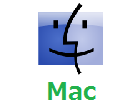Windowsタブレットの選び方
 色んなメーカーから色んな機種が出ていて、どれを選べばいいのかわからなくなりますよね。ここでは、Windowsタブレットの選び方をわかりやすく説明します。購入後の使い方をイメージしながら読み進めてください。
色んなメーカーから色んな機種が出ていて、どれを選べばいいのかわからなくなりますよね。ここでは、Windowsタブレットの選び方をわかりやすく説明します。購入後の使い方をイメージしながら読み進めてください。
まずはサイズを決めよう
Windowsタブレットには、8インチから12インチまで様々なサイズの機種があります。サイズとは、画面の大きさのことで、8インチと12インチでは適した用途が全く変わってきます。なので、まずは購入後の使い方を想像してサイズを決めてください。
タブレットの使い方は2つある
 Windowsタブレットは、大きく分けて2つの使い方が出来ます。一つは「純粋なタブレット」としての使い方と、もう一つは「ノートPC」のような使い方です。タブレットを買うんだから、タブレットとして使うんだよ!という声が聞こえてきそうですが、Windowsタブレットはキーボードを接続することで、まるでノートPCのように使うことも出来るので、このような分け方が出来るのです。では、この「使い方」についてもう少し詳しく説明します。
Windowsタブレットは、大きく分けて2つの使い方が出来ます。一つは「純粋なタブレット」としての使い方と、もう一つは「ノートPC」のような使い方です。タブレットを買うんだから、タブレットとして使うんだよ!という声が聞こえてきそうですが、Windowsタブレットはキーボードを接続することで、まるでノートPCのように使うことも出来るので、このような分け方が出来るのです。では、この「使い方」についてもう少し詳しく説明します。
・タブレットとしての使い方
タブレットはネットサーフィンや動画鑑賞、メールチェックといった軽い作業をするのに適したデバイスです。タブレットとして使うということは、即ちこうした「軽い作業」をするということです。
・ノートPCとしての使い方
ネットや動画を観るだけなら、タブレットとして使うのが一番ラクです。ではどうして、わざわざキーボードやマウスをつなげてノートPCに「変身」させるのかというと、込み入った作業をこなすにはタブレットでは不便だからです。「込み入った作業」とは、具体的にいうとWord/Excelなどを使った資料作成が当てはまります。長い文章を打つなら、画面上のキーボードでは疲れてしまいます。
次は、用途別におすすめのサイズをご紹介します。
おすすめのサイズはこれ!
・タブレットとして使うなら
タブレットとして使うなら、8インチ台がおすすめです。10インチを越えるような大きなタブレットをタッチ操作で使うと、手の動きが大きくなるので疲れます。動画を観るにも、8インチあれば充分です(字幕も問題ないです)
・ノートPCとしても使うなら
10インチ台がおすすめです。Wordを使った文章作成くらいなら、8インチでもなんとか対応出来ますが、快適に作業したいなら10インチは欲しいところです。特に、机の上に置いて作業する時は、手に持って使う時よりも目線が遠くなるので、8インチでは辛いです。
詳細を詰めよう
Windowsタブレットでは、一部の高級機種を除いて性能(処理能力)に大きな違いはありません。詳しくは比較表に掲載している「性能スコア」を見比べていただければと思いますが、同じくらいのスコアが並んでいます。
というわけで、他に比べる項目はOfficeの有無、SIMスロットの有無(モバイル通信対応)、価格 の3点くらいです。家でネットをするだけならOfficeもSIMも不要ですから、8インチ台の中から価格の安いものを選んでください。
比べる
 |
8インチ台のWindowsタブレット比較ネットサーフィンや動画鑑賞に気軽に使える! 持ち運びにも便利 |
 |
10インチ以上のWindowsタブレット比較ノートPCからの乗り換えならこちら 家で使うのもおすすめ |
 |
SIMフリーのWindows10タブレットの比較LTEで外出先でも高速通信できるSIMフリーのWindowsタブ |
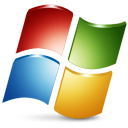 Windows10タブレット
Windows10タブレット Androidタブレットの比較表
Androidタブレットの比較表